在QQ空间中发现了腾讯云的域名1元/年的活动,之前只试过在Windows下用XAMPP部署静态页面以及在Centos中用LNMP部署静态页面,好奇在云主机上部署静态页面、web项目会有什么不同,便点进去注册了一个域名,接着弄了一个云服务器,然后开始部署,这是十月底做的,一直没有时间整理。
首先是一个概念区分请猛戳--->云服务器和云虚拟主机的区别<---(一开始傻傻分不清QAQ。大概的是虚拟主机只能ftp上传文件,然后替换成自己网站的内容,然后绑定自己的域名就算一个网站了;而 云服务器是在集群服务器上划分出来的有自己的操作系统等资源、可以远程登录上去像操作一台电脑一样操作它的虚拟服务器,下面会提到具体操作过程,可能有些写得太细了,主要是想记录一下,如果觉得太繁琐请跳着看)
总的来说,部署步骤为:
一、租用域名和云服务器:
1、注册域名(域名查询、提交订单)
2、域名实名认证
3、租用云服务器、配置安全组
4、配置云服务器
5、域名解析
6、备案(可以在等待备案结果的过程中,继续下列操作)
二、服务器环境搭建:
1、连接到云服务器并下载安装JDK
2、下载安装阿帕奇和Tomcat
三、项目部署
1、静态页面的部署用阿帕奇,将程序文件复制到htdocs目录下并修改相关的配置文件,启动阿帕奇
2、web项目部署用Tomcat,将程序文件复制到WebApps目录下并修改相关的配置文件,安装mysql,启动Tomcat
3、通过域名访问
下面全部过程包括这中间碰到的各种问题的解决方法的记录,如表述不当,还请指正!先写过程,概念在最后解释
1、注册域名:
1.1 域名查询
首先进入腾讯云官网,腾讯云 - 产业智变 云启未来
拉到下面,点击“域名与网站”,点击“域名注册”

输入你想购买的域名,然后点“搜索”图标,跳转到域名查询页,


如果你填写的域名已经被注册了,会有相应的提示,请重新输入一个,然后“加入购物车”,在右方“购物车”那里点“立即购买”,进入“提交订单”页面

1.2 提交订单
在“提交订单”页面选择租用时长、完善域名信息并保存,根据个人意愿选择是否勾选“自动续费”,然后勾选“同意协议”复选框,提交订单;

点击“确认购买”,选择支付方式之后,付款即可

1.3 域名实名认证:
域名注册 域名实名认证 - 实名认证 - 文档中心 - 腾讯云
2.租用云服务器:
在首页把鼠标放到“产品”上,然后点击“云服务器”

点击“立即选购”

根据需要配置机型(可以快速配置,也可自定义配置)
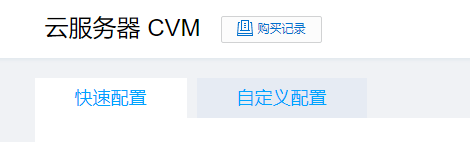
付费即可;
(免费体验云主机可点击“免费套餐”,完成实名认证之后可领取)
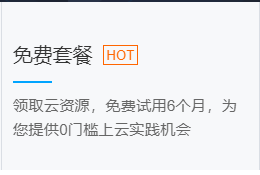

因为我只是想体验部署过程,暂时没有购买服务器的需要,就只是找了一个15天免费的云服务器(WindowsR264位中文版),
如果是学生机一般是1核2G1M,阿里的叫ECS(24岁前都认为你是学生) ,腾讯的叫CVM


在腾讯云官网进入控制台(点击右上角的控制台即可进入),可以看到一则包含连接你购买的云服务器的账号与密码、IP等信息的消息,当你要通过远程连接工具连接到云服务器的时候会用到!

配置安全组(相当于服务器地一个虚拟防火墙,每台云主机必须至少绑定一个安全组,否则无法正常工作
具体的请参考云服务器 端口问题 - 常见问题 - 文档中心 - 腾讯云 和云服务器 安全组概述 - 操作指南 - 文档中心 - 腾讯云),在控制台的 总览---》云服务器---》安全组中配置,可以参考他们提供的模板

1.4 配置云主机:
在控制台的“总览”那里找到“云服务器”,点击登录,会告诉你连接到云主机的方式,对于Windows系统,可以直接用浏览器直接登录,也可以用Windows自带的远程桌面连接工具登录,我用的是后面一种:

win+r,输入 mstsc 回车

打开远程桌面连接工具之后,输入公网IP,账户,密码


你可能会看到弹出如下对话框ÿ








 最低0.47元/天 解锁文章
最低0.47元/天 解锁文章















 163
163











 被折叠的 条评论
为什么被折叠?
被折叠的 条评论
为什么被折叠?








